- Erro do sistema de arquivos (-2018375670) pode aparecer em Windows 10 por motivos como arquivos de sistema corrompidos ou incompatíveis, infecção por malware, formulários, ou drivers desatualizados.
- A primeira solução é a mais fácil. Você pode tentar resolver o erro do sistema de arquivos (-2018375670) executando um comando chkdsk simples.
- Erros de sistema não são tão engraçados porque, na maioria das vezes, você não pode fazer mais nada até resolvê-los. Leia nossos artigos sobre este tema em nosso Central de erros do sistema.
- Como você pode corrigir erros do Windows 10? As respostas estão todas no Central de erros do Windows 10.
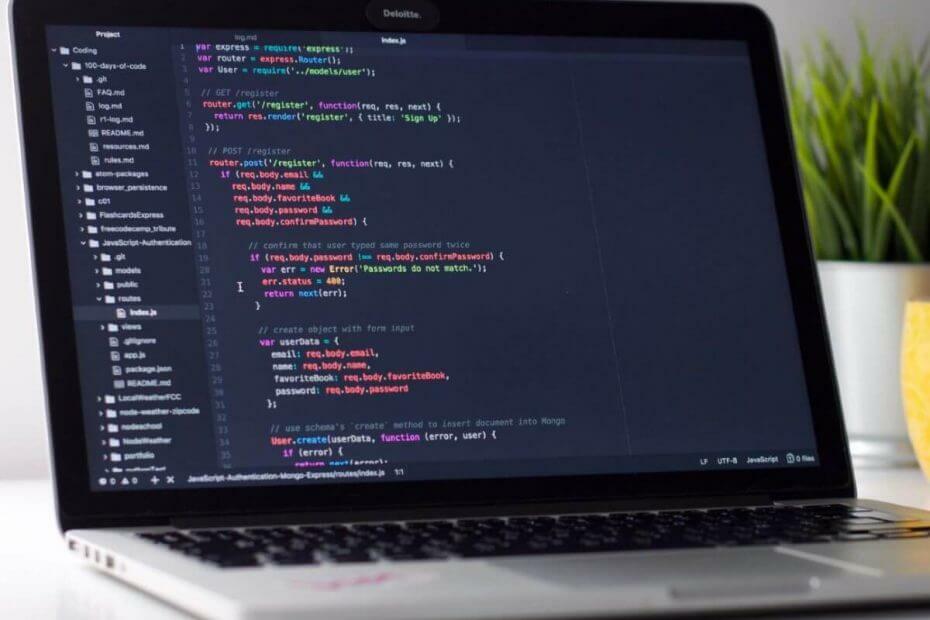
XINSTALAR CLICANDO NO ARQUIVO DOWNLOAD
Este software irá reparar erros comuns do computador, protegê-lo contra perda de arquivos, malware, falha de hardware e otimizar seu PC para desempenho máximo. Corrija problemas do PC e remova vírus agora em 3 etapas fáceis:
- Baixe a ferramenta de reparo Restoro PC que vem com tecnologias patenteadas (patente disponível aqui).
- Clique Inicia escaneamento para encontrar problemas do Windows que possam estar causando problemas no PC.
- Clique Reparar tudo para corrigir problemas que afetam a segurança e o desempenho do seu computador
- Restoro foi baixado por 0 leitores este mês.
O erro do sistema de arquivos pode ser problemático e pode interferir no seu trabalho diário. No entanto, existe uma maneira de corrigir esse problema e hoje mostraremos como fazer isso corretamente.
O erro do sistema de arquivos (-2018375670) pode aparecer no Windows 10 por vários motivos.
Arquivos de sistema corrompidos ou incompatíveis, infecção por malware, aplicativos conflitantes ou drivers desatualizados podem ser os motivos por trás desse erro.
Neste artigo, analisamos algumas das maneiras de resolver esse erro.
Como posso corrigir o erro do sistema de arquivos (-2018375670)?
- Execute o comando chkdsk
- Experimente a verificação DISM
- Execute uma verificação de vírus/malware em todo o seu sistema
- Use a ferramenta Verificador de arquivos do sistema
- Definir o tema do Windows 10 como padrão
- Altere o esquema de som do seu PC
- Redefinir o cache da Windows Store
- Execute o Windows Update
- Pré-formar uma restauração do sistema
1 Execute o comando chkdsk
A primeira solução é a mais simples. Você pode tentar resolver o erro do sistema de arquivos (-2018375670) executando um comando chkdsk simples. Siga esses passos:
- aperte o janelas tecla para abrir Iniciar e na barra de pesquisa digite Prompt de comando.
- Nos resultados da pesquisa, clique com o botão direito do mouse em Prompt de Comando e selecione Executar como administrador. Clique Permitir quando solicitado.

- Digitar chkdsk /f e bateu Entrar.
- O parâmetro /f encontrará erros em seu disco e os corrigirá. Este comando, no entanto, requer que o disco seja bloqueado quando estiver em operação. Portanto, se você estiver usando o disco no momento, aparecerá uma mensagem perguntando se deseja realizar a operação na próxima vez que reiniciar o sistema.
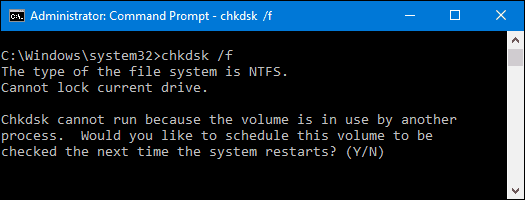
2. Experimente a verificação DISM
Siga estas etapas simples para determinar a integridade do seu disco de armazenamento:
- aperte o janelas tecla para abrir Iniciar e na barra de pesquisa digite Prompt de comando.
- Nos resultados da pesquisa, clique com o botão direito do mouse em Prompt de Comando e selecione Executar como administrador. Clique Permitir quando solicitado.

- No prompt de comando, digite os seguintes comandos em sucessão:
- DISM.exe /Online /Cleanup-image /Scanhealth
- DISM.exe /Online /Cleanup-image /Restorehealth
- Quando terminar, feche a janela do prompt de comando e reinicie o computador.
Veja se isso ajudou a resolver o problema. Se não passar para a quarta solução.
A maioria dos usuários não sabe o que fazer quando a tecla Windows para de funcionar. Verificação de saída este guia e estar um passo à frente.
3. Execute uma verificação de vírus/malware em todo o seu sistema
Apenas para ter certeza de que não há nenhum malware em seu sistema que esteja causando o erro de erro do sistema de arquivos (-2018375670), execute uma verificação rápida do seu sistema. O malware é frequentemente responsável por excluir arquivos dll.
Use um software antivírus de sua escolha. Espero que isso identifique o culpado e resolva seu problema. Você também pode usar o antivírus integrado do Windows, Windows Defender.
Veja como executar uma verificação completa do sistema no Windows 10:
- Vá para Iniciar> digite defensor > clique duas vezes Windows Defender para iniciar a ferramenta.
- No painel esquerdo, selecione o ícone de escudo.

- Na nova janela, clique no botão Verificação avançada opção.

- Verifique a opção de verificação completa para iniciar uma verificação completa de malware do sistema.
4. Use a ferramenta Verificador de arquivos do sistema
Usando o verificador de arquivos do sistema ferramenta também pode ajudar a resolver o erro do sistema de arquivos (-2018375670).
Dica do especialista: Alguns problemas do PC são difíceis de resolver, especialmente quando se trata de repositórios corrompidos ou arquivos ausentes do Windows. Se você estiver tendo problemas para corrigir um erro, seu sistema pode estar parcialmente quebrado. Recomendamos instalar o Restoro, uma ferramenta que irá escanear sua máquina e identificar qual é a falha.
Clique aqui para baixar e começar a reparar.
Verificador de arquivos do sistema é uma ferramenta de utilitário do Windows que ajuda os usuários verificando arquivos de sistema corrompidos e restaurando-os. Siga esses passos:
- aperte o janelas tecla para abrir Iniciar e na barra de pesquisa digite Prompt de comando.
- Nos resultados da pesquisa, clique com o botão direito do mouse em Prompt de comando, e selecione Executar como administrador. Clique Permitir quando solicitado.

- Agora, para o verificador de arquivos do sistema, no prompt de comando, digite o seguinte comando e pressione Entrar:
-
sfc / scannow
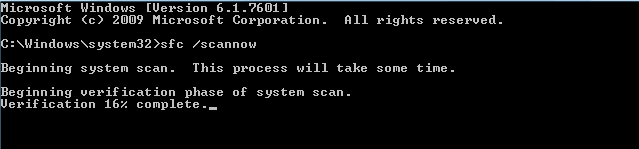
-
sfc / scannow
- Aguarde até que o processo de verificação atinja 100%.
- Dependendo do resultado obtido no final do processo, você pode proceder de várias maneiras:
-
Proteção de recursos do Windows não encontrou nenhuma violação de integridade: Nenhum arquivo corrompido foi encontrado.
-
A Proteção de Recursos do Windows não pôde executar a operação solicitada: Você terá que repetir o mesmo processo no modo de segurança.
-
A Proteção de Recursos do Windows encontrou arquivos corrompidos e os reparou com êxito. Os detalhes estão incluídos no CBS.Log %WinDir%LogsCBSCBS.log.: Os arquivos corrompidos foram substituídos. Espero que isso resolva seu problema.
- A Proteção de Recursos do Windows encontrou arquivos corrompidos, mas não conseguiu corrigir alguns deles. Os detalhes estão incluídos no CBS.Log %WinDir%LogsCBSCBS.log.: Os arquivos corrompidos foram identificados, mas você terá que substituí-los manualmente.
5. Definir o tema do Windows 10 como padrão
Além disso, o tema não salvo pode causar erros no sistema de arquivos. Você pode considerar configurar seu Tema do Windows 10 para as configurações padrão para evitar o erro. Veja como fazer isso:
- Clique com o botão direito do mouse na área de trabalho e selecione Personalizar.
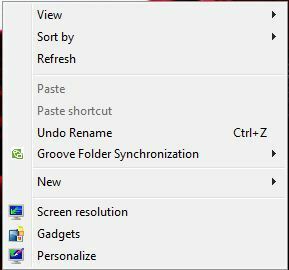
- Em Personalização, selecione Temas no menu do lado esquerdo e, em seguida, em Tema, clique em Configurações de tema.
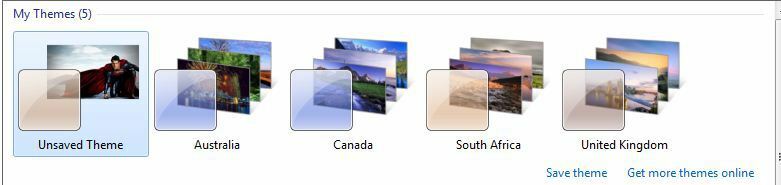
- Por isso, escolha Windows 10 sob Temas padrão do Windows.
- Reinicie o seu PC.
6. Altere o esquema de som do seu PC
Outro método de corrigir o erro do sistema de arquivos 2018375670 no seu PC com Windows 10 é alterando seu PC esquema de som. Siga estas etapas para alterar seu esquema de som:
- Clique com o botão direito do mouse no ícone Volume na região inferior direita da área de trabalho e selecione Sons.
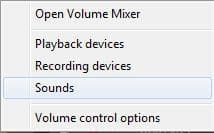
- No menu suspenso, altere Esquema de som para padrão do Windows.
- Por isso, clique Aplicare, em seguida, clique em OK.
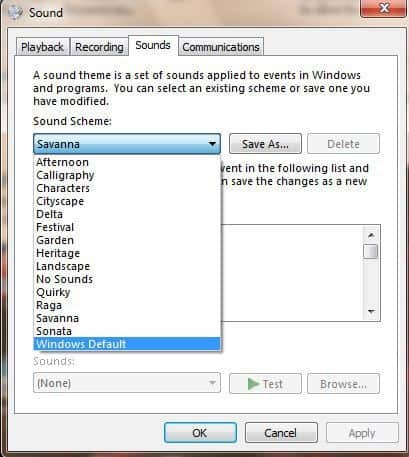
- Reinicie o seu PC.
7. Redefinir o cache da Microsoft Store
Outra maneira de corrigir a exibição de erros do sistema de arquivos é redefinir o cache da Microsoft Store. Siga estas etapas para redefinir o cache da Microsoft Store em seu PC:
- aperte o janelas e R teclas ao mesmo tempo para iniciar o programa Executar.
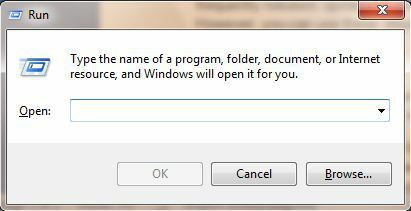
- No programa Executar, digite WSReset.exe sem aspas e clique em OK.
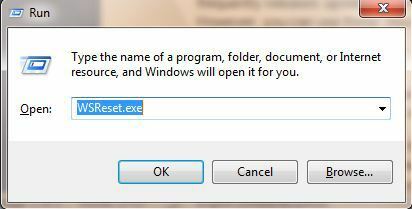
- Após o processo de redefinição da Loja, reinicie o seu PC.
8. Execute o Windows Update
Por fim, considere atualizar seu sistema operacional Windows para instalar as atualizações mais recentes. A Microsoft lança atualizações com frequência para melhorar a estabilidade e o desempenho do sistema.
Use estas etapas para atualizar seu sistema operacional Windows:
- Vamos para Começar> Tipo atualizar na caixa de pesquisa e clique em atualização do Windows para prosseguir.
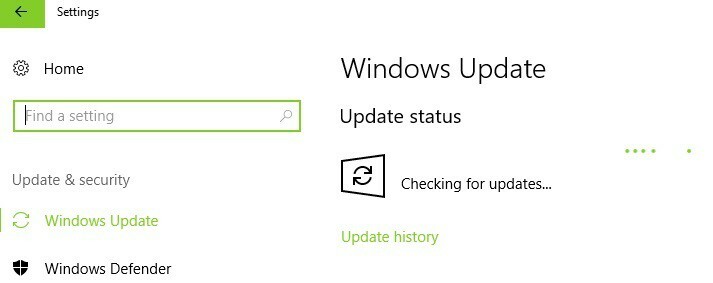
- No atualização do Windows janela, verifique se há atualizações e instale as atualizações disponíveis.
- Após a conclusão do processo de atualização, reinicie o seu PC Windows.
9. Pré-formar uma restauração do sistema
Se você continuar recebendo esse erro, talvez possa corrigi-lo executando um Restauração do sistema. Isso é bastante simples e você pode fazer isso seguindo estas etapas:
- pressione Tecla Windows + S e digite restauração do sistema. Selecionar Criar um ponto de restauração da lista.
- O Sistema Propriedades janela deve aparecer agora. Clique no Restauração do sistema.
- Quando o Restauração do sistema janela se abre, clique no botão Próximo botão.
- Verificar Mostrar mais pontos de restauração opção, se disponível. Escolha o ponto de restauração desejado e clique em Próximo.
- Siga as instruções na tela para concluir o processo.
Depois de restaurar seu PC, verifique se o problema ainda está lá.
Se você estiver interessado em mais informações sobre como criar um ponto de restauração e como isso o ajudaria, dê uma olhada nesteartigo simples para descobrir tudo o que você precisa saber.
Espero que uma dessas soluções tenha funcionado para você. Se não, tente entrar em contato Suporte da Microsoft.
Como sempre, para mais perguntas e sugestões, acesse a seção de comentários abaixo.
 Ainda com problemas?Corrija-os com esta ferramenta:
Ainda com problemas?Corrija-os com esta ferramenta:
- Baixe esta ferramenta de reparo do PC classificado como Ótimo no TrustPilot.com (download começa nesta página).
- Clique Inicia escaneamento para encontrar problemas do Windows que possam estar causando problemas no PC.
- Clique Reparar tudo para corrigir problemas com tecnologias patenteadas (Desconto exclusivo para nossos leitores).
Restoro foi baixado por 0 leitores este mês.
perguntas frequentes
Este erro do sistema de arquivos (-2147219196) só aparece no Windows 10 e impedirá que você use um determinado aplicativo (principalmente seu aplicativo de fotos) ou um grupo de aplicativos. Aqui está como você pode corrigir esse erro específico.
Execute um comando chkdsk, execute uma verificação de vírus e execute uma limpeza de disco. Aqui está um guia sobre como corrigir erros do sistema de arquivos no Windows 10.
Normalmente, os erros do sistema de arquivos são causados por erros relacionados ao disco rígido devido a setores defeituosos, corrupção de integridade do disco ou qualquer outra coisa relacionada ao setor de armazenamento no disco. Leia nosso guia sobre como reparar erros de unidade.

